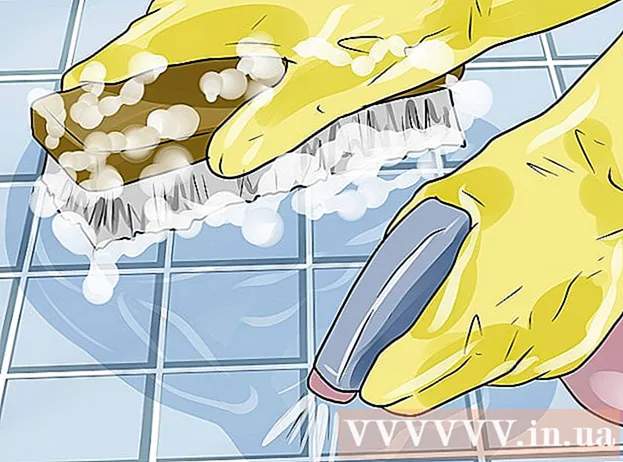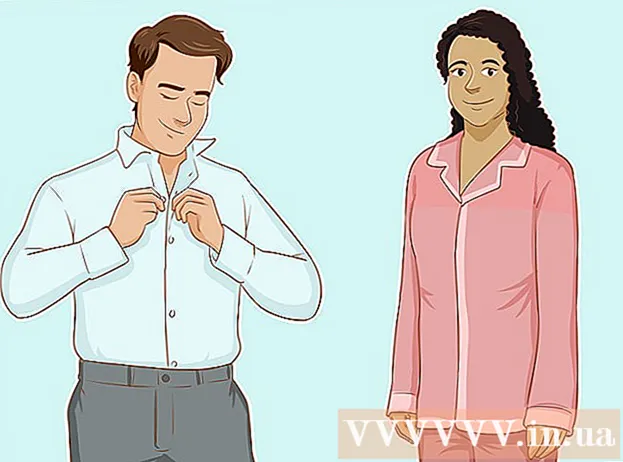লেখক:
Randy Alexander
সৃষ্টির তারিখ:
25 এপ্রিল 2021
আপডেটের তারিখ:
1 জুলাই 2024
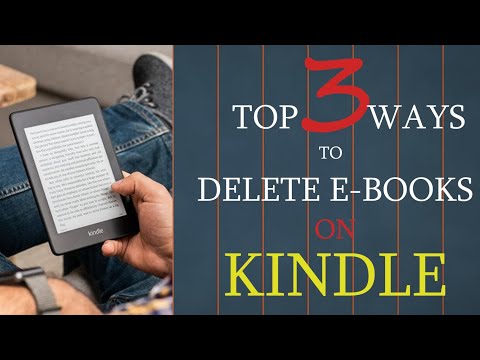
কন্টেন্ট
অ্যামাজনের কিন্ডল ই-রিডার (ই-রিডার) আপনাকে অ্যামাজন ওয়েবসাইটে আপনার নিবন্ধিত অ্যাকাউন্ট ব্যবহার করে অনলাইনে বই, নথি এবং ম্যাগাজিন ডাউনলোড করতে দেয়। কখনও কখনও আপনি আপনার গ্রন্থাগার বা ডিভাইসে বই মুছতে চান কারণ সেগুলি আপনার পক্ষে আর কার্যকর নয়, বা আপনি হারিয়ে যাওয়া ডিভাইসের সমস্ত কিছু মুছতে চান। আপনি আপনার কিন্ডল থেকে বই মুছুন কারণ যাই হোক না কেন, কয়েকটি জিনিস আপনি করতে পারেন:
পদক্ষেপ
পদ্ধতি 4 এর 1: সামগ্রী লাইব্রেরি থেকে বই মুছুন
- "আপনার সামগ্রী এবং ডিভাইসগুলি পরিচালনা করুন" বিভাগে যান। কিন্ডল সামগ্রী লাইব্রেরি থেকে স্থায়ীভাবে কোনও বই মুছতে, আপনাকে যা করতে হবে তা হ'ল অ্যামাজন ওয়েবসাইটের অনলাইন সামগ্রী লাইব্রেরি ভিজিট করতে। শুরু করতে আপনার ওয়েব ব্রাউজারটি খুলুন।
- আপনি ওয়েবসাইট পরিদর্শন করে অনলাইন সামগ্রী এবং ডিভাইস বিভাগ অ্যাক্সেস করতে পারেন: https://www.amazon.com/mycd
- এই বিভাগটি অ্যাক্সেস করতে আপনার অবশ্যই নিবন্ধিত অ্যাকাউন্টে অ্যাক্সেস থাকতে হবে।
- নিশ্চিত হয়ে নিন যে আপনি "আপনার সামগ্রী" দেখেছেন। আপনার অ্যাকাউন্ট অ্যাক্সেস করার পরে, আপনি "আপনার সামগ্রী" নামে একটি বিভাগ দেখতে পাবেন। আপনি যদি এর পরিবর্তে অন্য আইটেমটি দেখতে পান তবে আপনার লাইব্রেরির সমস্ত নথির একটি তালিকা দেখতে কেবল "আপনার সামগ্রী" বোতামে ক্লিক করুন।
- আপনি মুছতে চান বইটি নির্বাচন করুন। আপনি "নির্বাচন করুন" কলামের নীচে স্ক্রিনের বাম দিকে ফাঁকা বাক্স দেখতে পাবেন। বইটিতে ক্লিক করার জন্য প্রতিটি লাইনে এমন একটি ফাঁকা বাক্স রয়েছে। আপনি মুছে ফেলতে চান বইয়ের খালি বাক্সে ক্লিক করুন।
- মুছুন বোতামটি ক্লিক করুন। তালিকার শীর্ষে বাম দিকে আপনি কমলা বোতামটি "সরবরাহ করুন" এবং অপর একটি কমলা-হলুদ বোতাম "মুছুন" দেখতে পাবেন। আপনি নির্বাচিত বইগুলি মুছতে দয়া করে "মুছুন" বোতামটি ক্লিক করুন।
- নিশ্চিত করুন যে আপনি নির্বাচিত বইগুলি মুছতে চান। আপনাকে "হ্যাঁ, মুছুন" বোতামটি ক্লিক করে নিশ্চিত করতে হবে যে আপনি বইটি মুছতে চান। লাইব্রেরি থেকে ডকুমেন্টটি স্থায়ীভাবে মুছে ফেলার জন্য আপনাকে অবশ্যই বোতাম টিপতে হবে।
- আর একটি ডায়ালগ বাক্স প্রদর্শিত হবে যা আপনার সবে মুছে ফেলা ডকুমেন্টগুলির নিশ্চিত করে। আপনি যখন এটি দেখতে পাবেন তখন "ওকে" বোতাম টিপুন এবং ডায়ালগ বক্সটি অদৃশ্য হয়ে যাবে।

ডিভাইস সিঙ্ক্রোনাইজেশন। আপনি কেবলমাত্র আপনার ডিভাইসের কিন্ডল লাইব্রেরি থেকে মুছে ফেলা বইটি সরাতে আপনাকে যা করতে হবে তা হ'ল ডিভাইসটি সিঙ্ক করে। এটি করার জন্য, আপনার প্রয়োজন:- আপনার ডিভাইসের স্ক্রিনে কিন্ডল আইকনটি ক্লিক করে কিন্ডল রিডিং অ্যাপ্লিকেশনটি খুলুন।
- তারপরে, স্ক্রিনের উপরের ডানদিকে তিনটি বিন্দুতে ক্লিক করুন।
- চয়ন করার প্রথম বাটনটি হ'ল "সিঙ্ক এবং আইটেমগুলির জন্য পরীক্ষা করুন"। এই বোতামটি ক্লিক করুন এবং বই মুছে ফেলা হবে।
পদ্ধতি 4 এর 2: কিন্ডল ডিভাইস থেকে বই মুছুন

মূল পর্দায় যান (হোম)। কালো এবং সাদা বাড়ির আইকনে ক্লিক করে মূল কিন্ডল স্ক্রিনে যান। হোম স্ক্রীন থেকে, আপনি স্ক্রিনটি উপরে এবং নীচে ক্লিক করে আপনার পুরো কিন্ডল লাইব্রেরিতে অ্যাক্সেস করতে পারেন।
আপনি মুছে ফেলতে চান বইয়ের শিরোনাম সন্ধান করুন। স্ক্রিনটিকে উপরে এবং নীচে সরানোর মাধ্যমে আপনি যে বইটি সরাতে চান তার শিরোনাম পাবেন। যদি আপনি এটি না দেখে থাকেন তবে স্ক্রিনের উপরের ডানদিকে ম্যাগনিফাইং গ্লাস আইকনটি ক্লিক করুন। আপনি ডিভাইসে বইয়ের শিরোনাম খুঁজতে একটি নাম বা কীওয়ার্ড প্রবেশ করতে পারেন।

মুছতে একটি শিরোনাম টিপুন এবং ধরে রাখুন। আপনি মুছে ফেলতে চান এমন বইটি সন্ধান করার পরে, আপনার আঙুলটি দিয়ে আইকনটি টিপুন এবং মেনু (নির্বাচন বার) প্রদর্শিত না হওয়া অবধি এটিকে ধরে রাখুন। মেনু বারটি স্ক্রিনে উপস্থিত হওয়ার জন্য কয়েক সেকেন্ড ধরে থাকুন। "ডিভাইস থেকে সরান" বোতামটি সহ আপনার কাছে কয়েকটি বিকল্প উপলব্ধ থাকবে।- "ডিভাইস থেকে সরান" বোতামটি ক্লিক করুন। আপনার কিন্ডল ডিভাইসে বইটি মুছতে এই বোতামটি টিপুন।
- মনে রাখবেন যে আপনার কিন্ডল ডিভাইসে বইটি মোছার পরে, এর সামগ্রীটি ক্লাউডে রয়েছে (ক্লাউড স্টোরেজ পরিষেবা)। এর অর্থ আপনি চাইলে আপনি পরেও বই ডাউনলোড করতে পারেন।
পদ্ধতি 4 এর 3: কিন্ডলে বই সংরক্ষণ করা
কিন্ডল চালু করুন। হোম স্ক্রিনে যান, কিন্ডল আইকনটি ক্লিক করুন। এই আইকনটি কালো এবং একটি ছোট, সাদা বাড়ির আকার রয়েছে।
- প্রারম্ভ কীটি ধরে রেখে আপনি আপনার ডিভাইসটি চালু করতে পারেন। প্রতিকৃতি অভিযোজনে কিন্ডল দিয়ে, কয়েক সেকেন্ডের জন্য স্টার্ট কী টিপুন এবং ধরে রাখুন। আপনি কীটি প্রকাশের পরে কিন্ডলটি চালু হবে।
লাইব্রেরীতে নেভিগেট করতে 5-উপায় নিয়ামক (নেভিগেশন প্যানেল) ব্যবহার করুন। আপনি যে শিরোনামটি মুছে ফেলতে চান তা খুঁজে পেলে নিশ্চিত করুন যে আপনি চয়ন করেছেন সেটি গা bold় কালোতে বর্ণিত।
5-ওয়ে নিয়ামকটিতে ডান তীর টিপুন। আপনি পছন্দগুলির একটি তালিকা উপস্থিত দেখবেন। তালিকার নীচে "ডিভাইস থেকে সরান" বোতামটি রয়েছে। এই বোতামটি নেভিগেট করতে নিয়ন্ত্রণ প্যানেলটি ব্যবহার করুন। আপনি যখন নিশ্চিত হন যে আপনি বইটি সংরক্ষণাগারভুক্ত করতে চান, তখন "ডিভাইস থেকে সরান" নির্বাচন করতে নিয়ন্ত্রণ প্যানেলের মাঝখানে বোতামটি টিপুন।
- একবার সংরক্ষণাগারভুক্ত হয়ে গেলে, বইটি আবার লোড করা যায়। আপনার কিন্ডল থেকে মুছে ফেলার মতো স্টোরেজ করা সহজ তবে আপনার ক্রয় এবং ডাউনলোডের তথ্য রাখে।
- আপনার কিন্ডল স্ক্রিনে "সংরক্ষণাগার আইটেম" এ গিয়ে সংরক্ষণাগারভুক্ত বইগুলি পুনরুদ্ধার করুন। পছন্দসই শিরোনাম না হওয়া পর্যন্ত স্ক্রিনটি স্ক্রোল করুন, সামগ্রীটি আবার লোড করতে প্যানেলের মাঝখানে বোতামটি টিপুন।
4 এর 4 পদ্ধতি: আমাজনে কিন্ডল অ্যাকাউন্ট মুছুন
আপনার অ্যাকাউন্ট মুছে ফেলা বিবেচনা করুন। যদি আপনার ডিভাইসটি হারিয়ে যায় বা চুরি হয়ে যায়, আপনার অ্যামাজন ডিভাইস অ্যাকাউন্টটি নিবন্ধভুক্ত করা আপনার ডিভাইসে আপনার বই আর নেই বলে নিশ্চিত করার সেরা উপায়। আপনি সরঞ্জাম বিক্রি করার পরিকল্পনা করলে এটিও একটি ভাল পছন্দ।
- মনে রাখবেন, আপনার ডিভাইসটি নিবন্ধভুক্ত করার পরে, কিন্ডল বইগুলি মুছে ফেলা হবে এবং আপনার অ্যাকাউন্টটি পুনরায় নিবন্ধন না করে দৃশ্যমান হবে না।
- "আপনার সামগ্রী এবং ডিভাইসগুলি পরিচালনা করুন" বিভাগে যান। অ্যাকাউন্টটি ধরে রেখে আপনি "আপনার সামগ্রী এবং ডিভাইসগুলি পরিচালনা করুন" বোতামটি দেখতে পাবেন। এই বিভাগটি প্রবেশ করার জন্য আপনাকে আপনার অ্যাকাউন্টে সাইন ইন করতে হবে।
- আপনি ওয়েবসাইট পরিদর্শন করে অনলাইন সামগ্রী এবং ডিভাইস বিভাগ অ্যাক্সেস করতে পারেন: https://www.amazon.com/mycd
- "আপনার ডিভাইস" ট্যাবটি নির্বাচন করুন। আপনার অ্যাকাউন্টে লগ ইন করার পরে, "আপনার ডিভাইসগুলি" এ ক্লিক করুন। আপনি একবার ওয়েবসাইটে পৌঁছে গেলে, আপনি আপনার অ্যাকাউন্টে নিবন্ধিত ডিভাইসের একটি তালিকা দেখতে পাবেন।
- একটি ডিভাইস নির্বাচন করুন। আপনি যে ডিভাইসটি থেকে সাবস্ক্রাইব করতে চান তাতে ক্লিক করে দয়া করে এটি নির্বাচন করুন। ডিভাইসটি নির্বাচন করা হলে, আইকনটির একটি কমলা সীমানা সহ গোলাপী ব্যাকগ্রাউন্ড থাকে। অন্যান্য ডিভাইসের রঙ একই হবে না।
- "নিবন্ধন করুন" (নিবন্ধকরণ মুছুন) বোতাম টিপুন। এই বোতামটি স্ক্রিনের বাম দিকে ডিভাইসের তালিকার ঠিক নীচে। আপনি যখন নিশ্চিত হন যে সঠিক ডিভাইসটি নির্বাচিত হয়েছে তখন বোতামটি ক্লিক করুন।
- "নিবন্ধন" বোতাম টিপানোর পরে, কিন্ডেলটি আপনার অ্যামাজন অ্যাকাউন্ট থেকে সংযোগ বিচ্ছিন্ন হয়ে যাবে। আপনি কিনেছেন বইগুলি আপনার কিন্ডেল থেকে মুছে ফেলা হবে। আপনি অন্য অ্যামাজন অ্যাকাউন্টে পুনরায় সদস্যতা না পাওয়া পর্যন্ত আপনি বই ডাউনলোড বা কিনতে পারবেন না।
পরামর্শ
- আপনার যদি এখনও কিন্ডল অ্যাপে বই মুছতে সমস্যা হয় তবে আপনি গ্রাহক পরিষেবা সহায়তার জন্য কম্পিউটার স্টোরগুলিতে যোগাযোগ করতে পারেন।